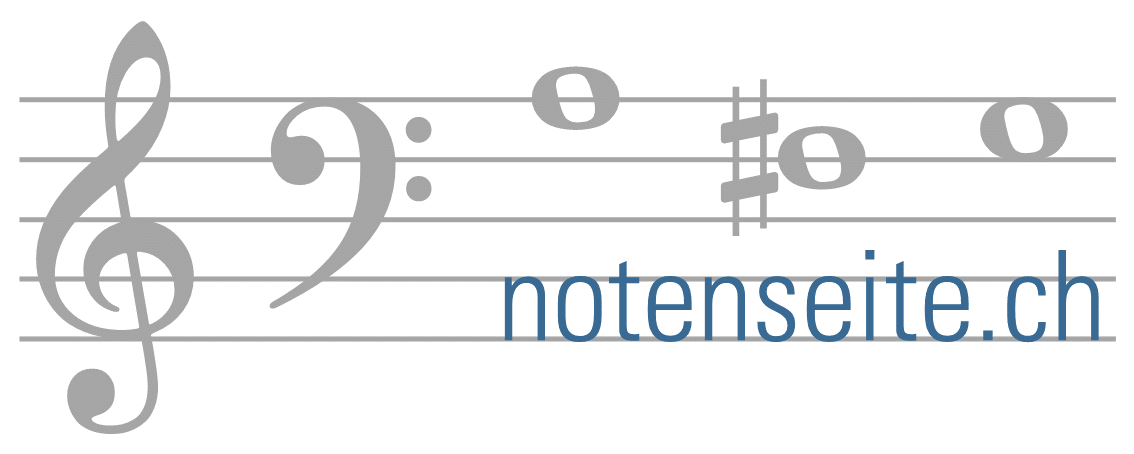Die Notenseite zeigt alle Medien und Daten in übersichtlicher Form auf einer Seite. Mit den integrierten Anzeigemodulen können viele Medien direkt angezeigt werden ohne Seitenwechsel oder Pop-ups.
Die wichtigsten Funktionsblöcke sind hier kurz dargestellt. Auf der Demoseite werden die Funktionen an verschiedenen Beispielen anschaulich gezeigt.
Mehr zur Demoseite hier: Demo
Notenansicht

In der Notenansicht werden alle Informationen, Medien und Links in einem Fenster bereitgestellt. Es gibt integrierte Anzeigeelemente für folgende Medien: Audio, Video, Youtube, PDF und Musescore Online. Über die Buttons können die Medien ausgewählt werden. Mit Klick auf die blauen Balken über den Anzeigeelementen können diese auf- und zugeklappt werden.
Inhalt und Journal
Inhalt
Das Inhaltsverszeichnis wird automatisch aus der Datenbank erzeugt. Falls eine Notengruppe ausgewählt ist, werden nur die Noten dieser Gruppe angezeigt. Ein Klick auf die Zeile öffnet die Notenansicht für dieses Lied.

Journal (Log)
Zu jedem Stück können Journaleinträge hinzugefügt werden, um Änderungen/Ergänzungen zu dokumentieren. Im Journal werden diese Einträge nach Datum sortiert angezeigt. So sieht man auf einen Blick welche neuen Inhalte verfügbar sind. Auch hier kommt man mit dem Klick auf die Zeile direkt zu den Stück.

Navigation: Tab-Auswahl, Suche, Gruppen

Die Kopfzeile unterstützt die Navigation auf der Notenseite: Auswahl der Ansicht und der Noten.
Ansichten
Auswahl einer der drei Ansichten:
Notenansicht, Inhaltverzeichnis oder Änderungsjournal

Suche
Suche im Titel der Lieder und Anzeige alle Kandidaten

Gruppen
Die Lieder können einer oder mehreren Gruppen zugeordnet werden, z.B. nach Konzertprogramm oder Genre. Mit der Auswahl einer Gruppe wird die Suche und das Inhaltverzeichnis auf diese Gruppe beschränkt.

Metadaten zum Stück
Hier sind versch. Metadaten und Links zu dem Stück zu sehen.
Informationen zum Stück: Stimmen, Tonart, Taktart und Anfangstöne. Mit diesen Informationen kann man beim spontanen Singen unterwegs das Stück anstimmen. Wenn die Daten im richtigen Format angegeben werden, können mit dem Musik-Button das Tempo und die Anfangstöne automatisch vorgespielt werden.
Sets: Hier sieht man zu welchen Gruppen das Stück gehört
Files: Download-Links zu Dateien für die keine direkte Anzeige möglich ist, wie Notensatz-Dateien, Midi, …
Links: Links zu Hintergrundinformationen zu dem Stück
Suche: Suche nach dem Liedtitel auf versch. Webseiten

Audio
Integrierter Audio Player zum Abspielen von MP3 und WAV.
Die bereitgestellten Medien können über die Buttons ausgewählt werden. Über den Regler kann auch die Abspielgeschwindigkeit angepasst werden.
Es können beliebige Audio-Dateien abgelegt werden: Beispiel-Aufnahmen, Übungen, Synthetische Audio-Dateien aus dem digitalen Notensatz mit hervorgehobenen Einzelstimmen, …

Youtube
Youtube Videos können hier direkt abgespielt werden.
Interessante Aufnahmen, Übungsvideos, Aufzeichung der Online-Proben, …
Für interne Videos, die nicht auf Youtube öffentlich sein sollen, dort als „unlisted“ speichern und verlinken.

PDF Anzeige mit verschiedenen Ansichtvarianten, Zoom, Blättern, …
Für Notenblätter, Text, Werkbesprechungen, Zusatzinformationen, …
Mit einem Klick kann in eine Vollbild-Anzeige gewechselt werden oder das PDF lokal gespeichert werden.,

Musescore
Der Player von musescore.com eingebettet auf der Notenseite.
Dort kann das Stück mit synthetischem Audio synchron zum Notensatz abgespielt werden. Man kann auch ein Youtube Video hinterlegen und synchron abspielen.
Beispiele dazu auf der Notenseite Demo.
Mehr Informationen zur online Plattform auf www.musescore.com

Administration

Das Pflegen der Inhalte erfolgt über eine separate Webseite für den Administrator. Dort können die Daten, Dateien und Links für die verschiedenen Medien eingetragen werden. Auf der integrierten Vorschau kann das Ergebnis sofort überprüft werden. Die Bedienung erfordert keine IT oder Webseiten-Kenntnisse und ist nach einer kurzen Einweisung von 30 bis 60 Minuten einfach möglich.